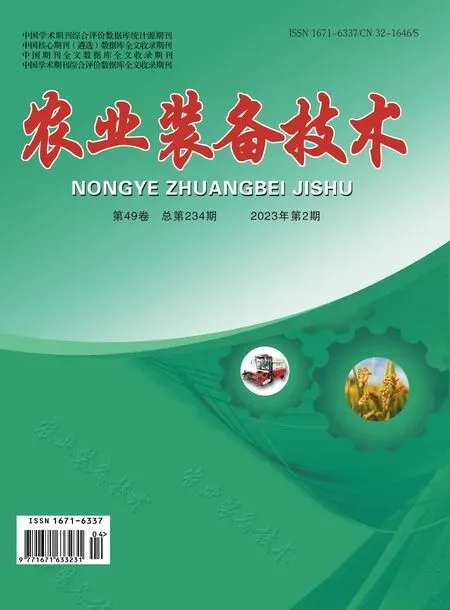风车支座的设计及三维绘制方法
2023-05-12陈硕,吴迪
陈 硕,吴 迪
(辽宁轨道交通职业学院,辽宁 沈阳 110023)
Pro/E 是一套功能强大的实体造型系统,可用来在新产品研发的工艺流程阶段创建零件和组件的模型。零件和组件模型创建完毕后,可以使用多种其他Pro/E 应用程序创建各种模型类型和交付项,包括产品绘图、图像渲染等。
利用Pro/E 实体模型功能,可以将所创建的零件和组件的外观表现出来。此外,这些模型还会包含一些属性,如质量、体积、重心、表面积等。在模型中添加或移除特征时,这些属性也会随之更新。例如,如果在模型中添加一个孔,则模型的质量会减少。利用实体特征还可以在将模型放入组件时进行公差分析和间隙/干涉检查。
本文主要阐述Pro/E 软件绘制风车支座的过程,Pro/E 软件绘制螺纹主要分为3 个步骤:首先,创建草绘特征;其次,创建拉伸特征、筋特征、阵列特征;最后,利用软件的命令,绘出风车支座实体。
1 设计方法
在Pro/E 中,存在多种创建几何模型的方法,最常用的两种方法就是基于草绘特征和直接造型。
基于草绘特征首先创建二维几何草绘,然后基于草绘进行特征操作,例如拉伸。这个特征创建程序需要以下几个步骤:特征位置的选择,绘制二维图形,标注图形,然后开始特征操作。
直接造型是在模型本身上填加特征,例如孔、键槽、倒角。这个方法通过移除草绘状态、直接进行特征放置并在设计模型上标注,简化并促进了产品的设计程序。
基准特征一般是在创建基于草绘特征和直接特征时选定的参照,基准特征的两个例子就是基准轴和基准面,当进行元件装配时也会用到基准特征。
做风车支座造型时,一般情况下采用草绘拉伸的方法进行绘制,最后再呈现整个风车支座实体。
2 具体操作
(1)单击新建图标,在弹出的对话框中输入“base”作为零件名。将使用缺省模板前面的勾去掉,点击“确定”,弹出新文件选项对话框选择“solid_start_part_mm”,点击确定。创建支座底部板块,在特征工具栏中单击拉伸图标,在拉伸特征的操控板中,左键单击放置,这时会弹出一个小的操控板,继续点击定义,在图形窗口中移动鼠标至TOP基准平面,左键单击选择它,坐标改变颜色,看到平面显示TOP:基准面,选择参照为FRONT:F1(基准平面),方向为底部,并点击草绘,在草绘工具栏中单击创建矩形图标,绘画一个矩形,保证两条参照线的交叉点在矩形内部,此时不要担心矩形的尺寸和位置,单击鼠标中键退出矩形的绘制,左键双击各边尺寸数值,此时尺寸值变为可更改状态,输入边的尺寸均为“100 mm”。左键再双击边与坐标轴数值,此时尺寸值变为可更改状态,输入距离数值均为“50 mm”,点击鼠标中键确定。在草绘工具栏中单击“完成”图标,完成草绘。在拉伸特征的操控板中输入“3 mm”作为拉伸长度,并按回车键确认。在操控板的最右侧单击完成特征图标,完成拉伸特征。
(2)创建底部内孔。在特征工具栏中单击孔工具图标,鼠标左键点击长方体的上端面,选中后该面变成红色,在上平面进行打孔,任意选择一个位置,把孔打在平面上。接下来进行调整尺寸,与X轴和Y轴的距离都为“38 mm”,钻孔到下一个曲面,在操控板的最右侧单击完成特征图标,以完成孔特征。在绘图区点击孔特征,孔变为红色,证明孔特征被选中,在操控板的工具栏中单击阵列工具图标,完成阵列特征,在阵列工具栏中选择尺寸,之后选择一个项目,在图形中输入参考尺寸“-76 mm”;选择另一个项目,同样输入“-76 mm”,输入尺寸为负值,方向为同一方向,在项目之前的数目上依次输入“2”,表示两行两列,在操控板的最右侧单击完成特征图标,完成阵列特征,见图1。

图1 风车底板
(3)创建支柱。在工具栏上选择草绘命令。左键单击实体的上表面,位于Z轴上方,选择之后,表面会有变化,RIGHT 字母显示红色,单击鼠标左键选择草绘命令,进入草绘页面,在草绘工具栏中单击圆命令图标,选择坐标圆心为上表面中心点,绘画一个圆,不要求尺寸。接下来左键单击尺寸,尺寸改为“10 mm”,按下鼠标滚轮确认,再点击草绘工具栏中单击完成图标,完成草绘,在特征工具栏中单击拉伸图标,在操控板中选择放置,出现草绘工具栏,鼠标左键单击所绘草绘圆形,将对话框的尺寸改为“200 mm”,表明所拉伸的圆柱长为200 mm,在工具栏中单击完成图标,以完成拉伸特征,见图2。

图2 风车支柱
(4)创建筋特征。在图形中选择FRONT 面,单击草绘命令。出现草绘的对话框,选择默认值,单击草绘,进入草绘界面,在标题栏中单击草绘,选择参照,选取圆柱边缘和底板上方中心线作为参照,连接圆柱母线和底板中心线上任意一点,形成一个三角形,但一定不要封闭,此三角形底边长为45 mm,与高的夹角角度为151.08°,在草绘工具栏中单击完成图标,完成草绘。在特征工具栏中单击筋命令图标,选择筋的线条所在的平面为草绘面,设置筋的厚度为“3 mm”,在操控板的最右侧单击完成特征图标,以完成筋特征。在图形中选择筋特征,在操控板的工具栏中单击阵列工具图标,对话框中选择轴,之后选择圆柱体中心线,其余默认。生成风车底座实体,在操控板的最右侧单击完成特征图标,完成筋特征,实现4 个加强筋的创建。到此风车支座整体造型完毕,见图3。

图3 风车支座总体
3 结 语
在进行绘制风车支座的时候,全程思路要清晰,设计正确,注意筋的特征的创建,对阵列的命令熟悉,熟练操作软件,完成风车支座的正确创建,以便于与风车其他零部件进行装配。